如何设置Excel自动行高发布时间:2021年04月16日 17:31
为Excel表格添加数据很简单,要想制作一个完美的Excel表格,还是需要一些操作技能的,让人眼前一亮的表格,不是里边的数据有多醒目,要看表格整体的样式和风格,所以在Excel里会有一些现成的模板供大家选择使用,既符合要求又节省了自己制表的时间,制表中一些简单的操作还是需要自己动手去操作练习的。下边就讲一个简单的操作如何设置Excel自动行高!
1、打开EXCEL,想要在输入数据或者文字时,自动调整行高和列距。
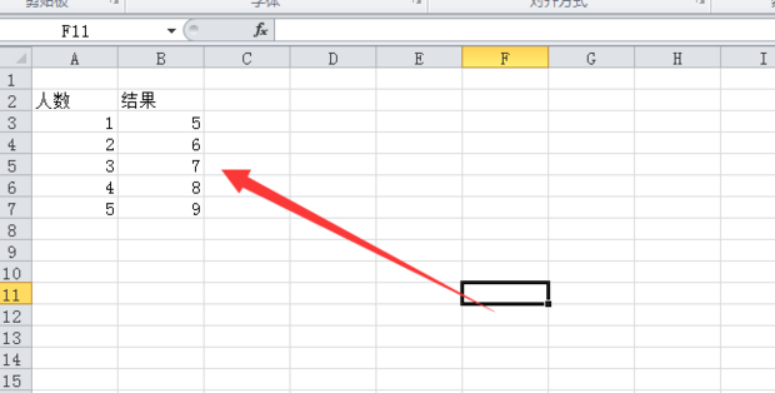
2、点击开始右侧的行和列--最适合的行高,如下图所示:
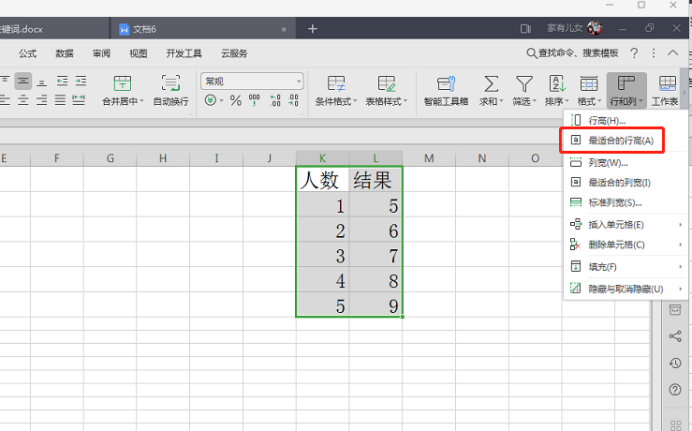
3、设置自动调整行高之后,我们可以来尝试一下,修改字体大小会不会自动调整行高,如下图所示:
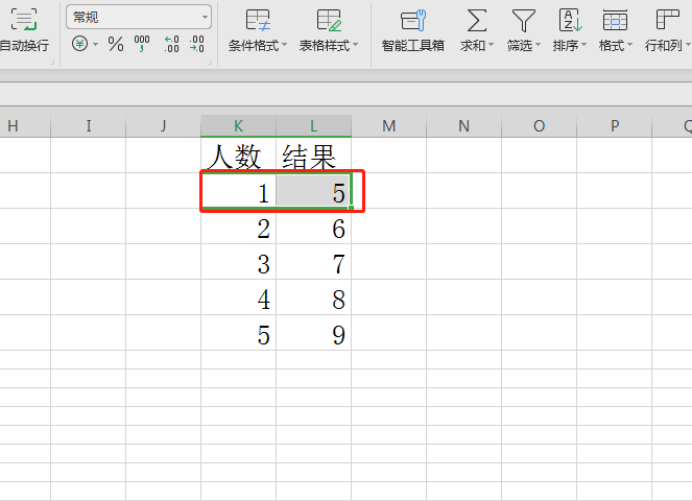
4、选中数据之后,将字体调大,可以看到行高自动调高,如下图所示:
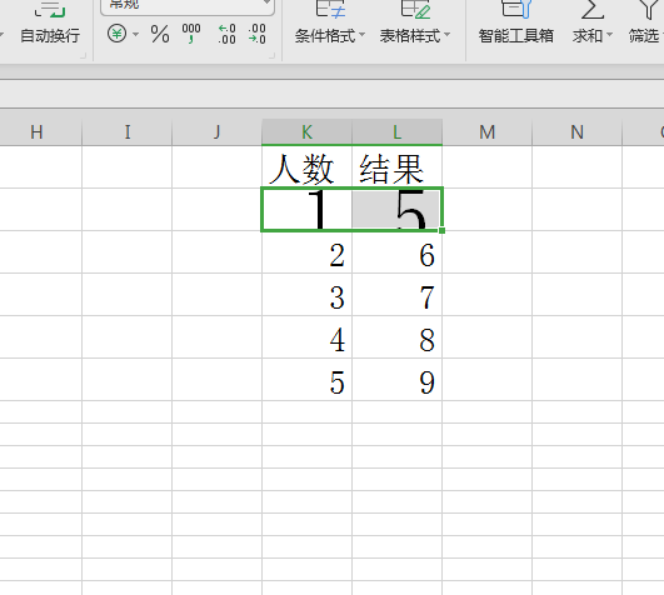
5、也可以点击行与列->最适合的列宽,进行设置自动调整列宽,如下图所示
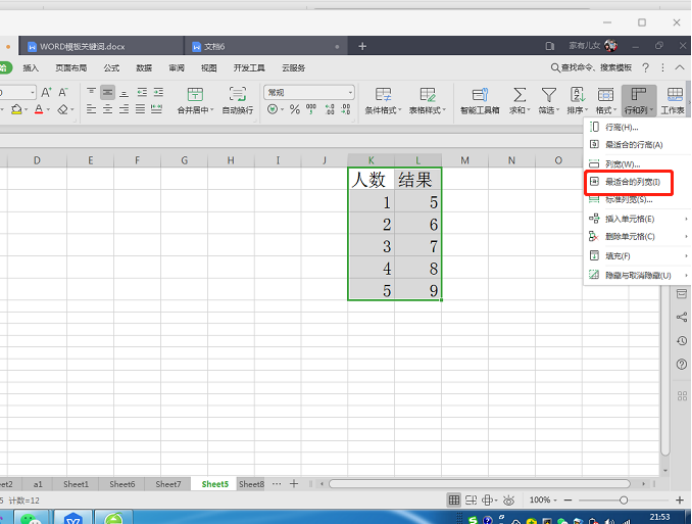
通过上边轻松的演示,Excel行高就设置完成了,这虽然是个简单的操作,但是比起手工调整行高,速度可快多了,电子办公不仅解放了人力,也让工作效率有了大大的提高,每一个小技能都可能会给工作带来大方便。
本篇文章使用以下硬件型号:联想小新Air15;系统版本:win10;软件版本:wps 2019。
点击观看视频教程

Excel-行高列宽的调整
立即学习新手入门991988人已学视频时长:11:35
特别声明:以上文章内容仅代表作者wanrong本人观点,不代表虎课网观点或立场。如有关于作品内容、版权或其它问题请与虎课网联系。
相关教程
相关知识
500+精品图书
20G学习素材
10000+实用笔刷
持续更新设计模板




















